Trovare e sostituire
Video Tutorial: come trovare e sostituire testo in Word
In questo breve video tutorial vediamo come trovare e sostituire testo in un documento. Microsoft Word offre una funzione di ricerca che permette di trovare facilmente testo all’interno del documento. Non solo è possibile la ricerca di una parola o una frase, ma è anche possibile effettuare la sostituzione del testo trovato con altro testo, in modo automatico.
Utilizzare il comando Trova
Il comando Trova può cercare un singolo carattere, una parola o un gruppo di parole. Per cercare parole o frasi utilizzando il comando Trova, seguire la seguente procedura:
- Fare clic sulla scheda Home.
- Fare clic sull’icona Trova nel gruppo Modifica.
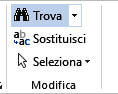
- Il riquadro di spostamento viene visualizzato nella parte sinistra dello schermo
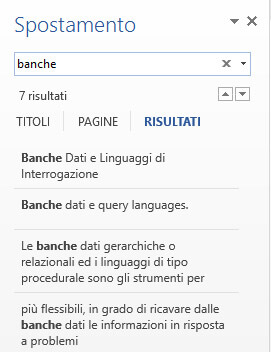
- Fare clic nella casella di testo del riquadro spostamento, digitare una parola o una frase da trovare. Il riquadro di spostamento elenca tutte le occorrenze del testo cercato nel documento.
- Fare clic su un testo qualsiasi elencato nel pannello di navigazione, Word evidenzia il testo selezionato all’interno del documento.
- Fare clic sull’icona X visualizzata nella casella di testo del pannello di navigazione, per chiudere il pannello e togliere l’evidenziatore dal testo trovato.
Personalizzare la ricerca del testo
Fare clic sull’icona lente di ingrandimento nella casella di testo Cerca documento nel pannello di navigazione. Appare un menu a tendina:
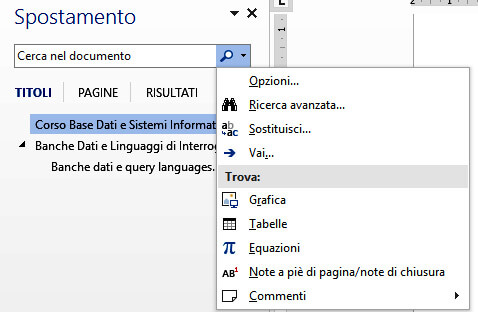
Opzioni
Fare clic su Opzioni. Viene visualizzata una finestra di dialogo Opzioni di Ricerca. Selezionare una o più opzioni nella finestra di dialogo.
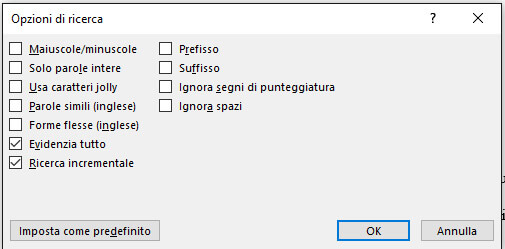
Opzioni di Ricerca
Fare clic su OK per far scomparire la finestra di dialogo.
L’utilizzo del comando Trova e sostituisci
Piuttosto che trovare semplicemente una parola o una frase, si può decidere di trovare il testo e sostituirlo con qualcos’altro. Per utilizzare il comando Trova e sostituisci, seguire la procedura:
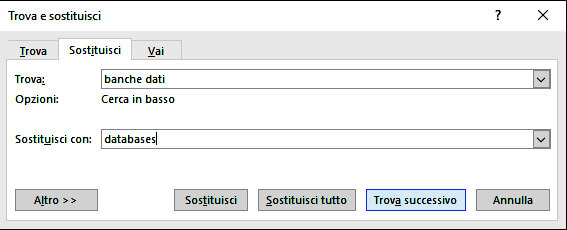
Trova e sostituisci
- Fare clic sulla scheda Home.
- Fare clic sull’icona Sostituisci nel gruppo Modifica.
- Verrà visualizzata la finestra di dialogo Trova e sostituisci
- Fare clic nella casella di testo Trova e digitare una parola o una frase da trovare.
- Fare clic nella casella Sostituisci con e digitare una parola o una frase che sostituirà il testo digitato nella casella Trova.
- (Facoltativo) Fare clic sul pulsante Altro e scegliere eventuali opzioni aggiuntive
- Fare clic su uno dei seguenti pulsanti:
- Sostituisci: sostituisce il testo attualmente evidenziato.
- Sostituisci tutto: Ricerche e sostituisce il testo in tutto il documento.
- Trova successivo: Ricerche dalla posizione corrente del cursore alla fine del documento.
- Fare clic su Annulla per fare scomparire la finestra di dialogo.

Opzioni Trova e Sostituisci
Guido Mondelli
Docente formatore informatico